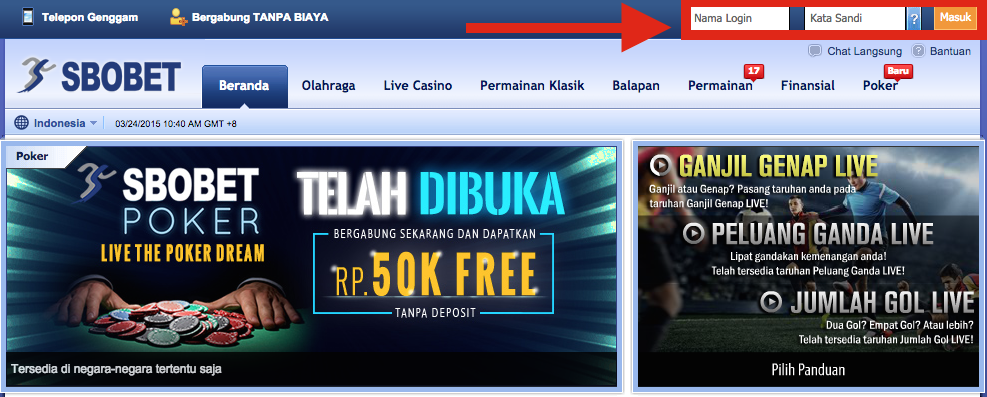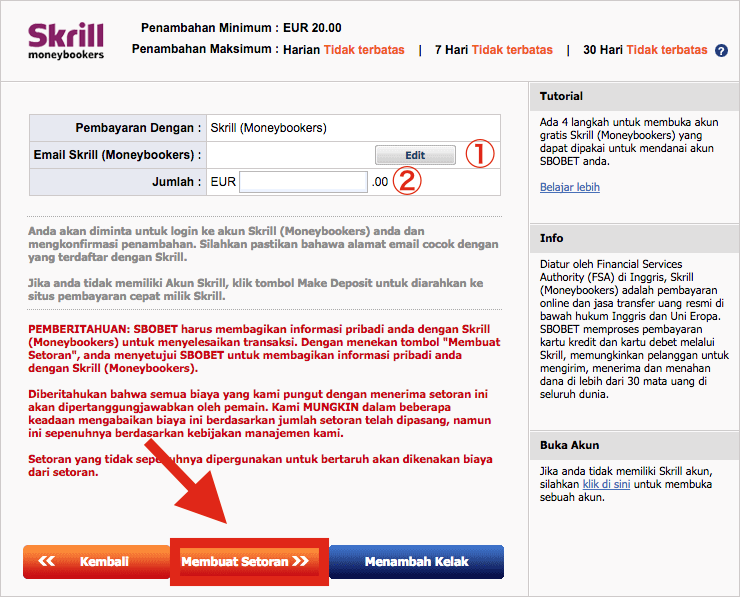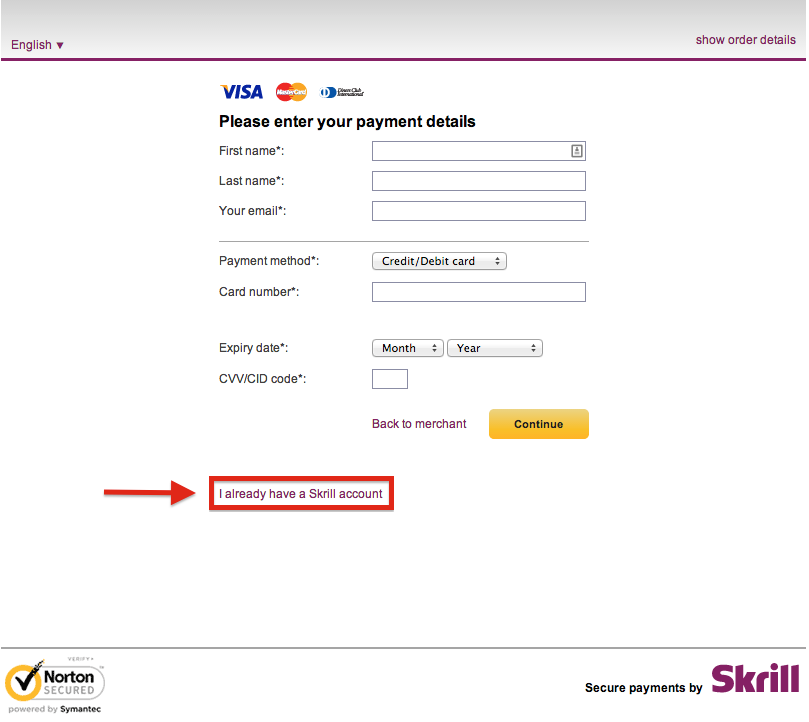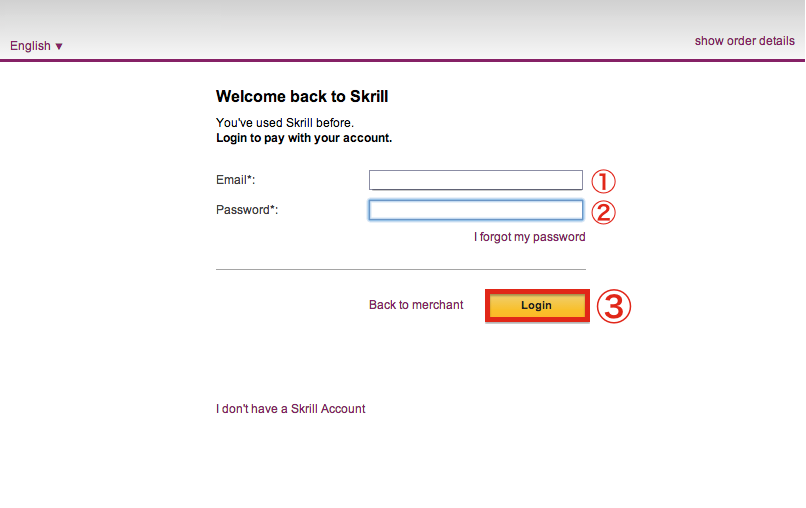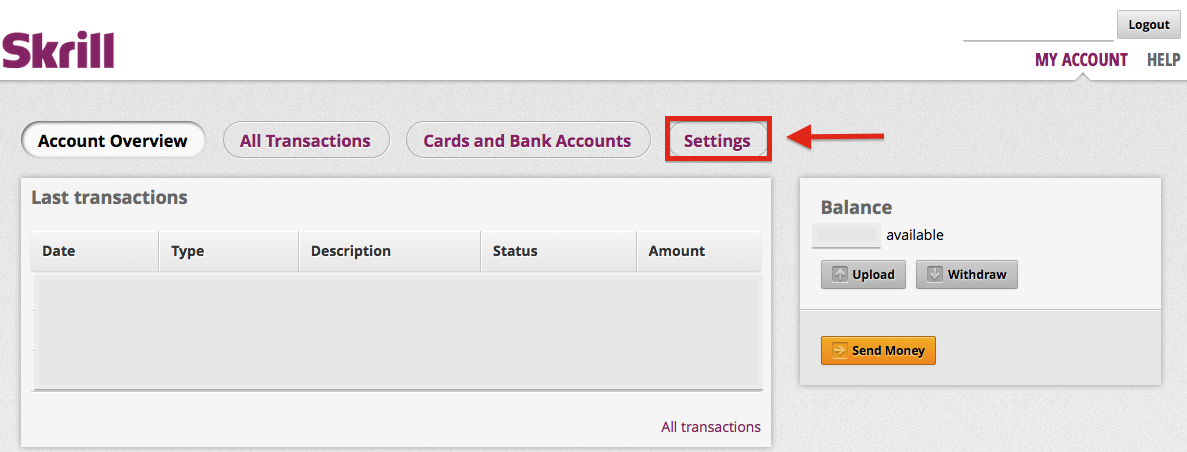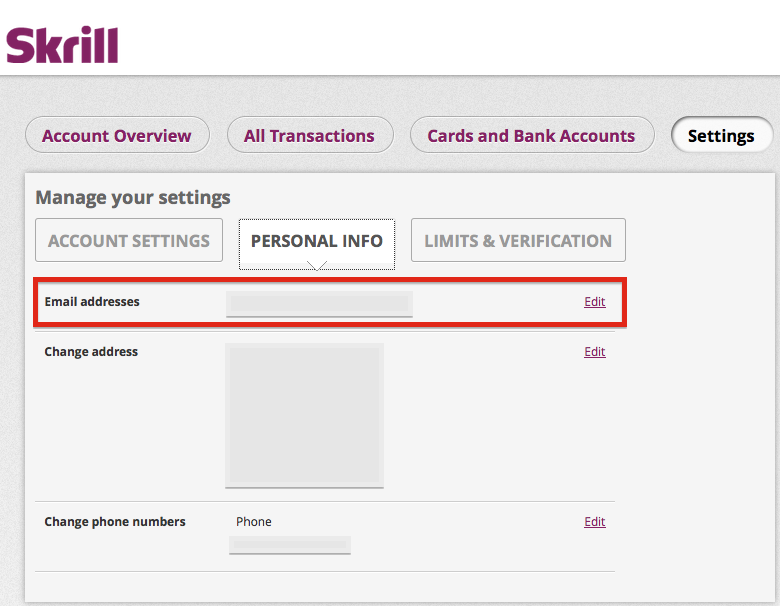(1)Masuk ke SBOBET
Anda akan membutuhkan saldo lebih dari US$20/€20 atau setara jika menggunakan mata uang lain di akun Skrill Anda (sebelumnya Moneybookers) untuk mentransferkannya ke akun SBOBET Anda. Jika Anda belum menyetorkan US$20/€20 atau setara ke akun Skrill Anda, silakan lihat halaman ini.
Jika Anda memiliki lebih dari US$20/€20 atau setara di akun Skrill Anda, klik link di bawah ini untuk mengakses SBOBET.
Setelah memasukkan Nama Login dan Kata Sandi Anda, klik “Masuk” untuk melanjutkan.
(2)Dari metode penyetoran yang tersedia, pilih Skrill
Jika layar di atas tidak muncul secara otomatis setelah masuk, arahkan ke bagian atas layar (ditunjukkan di bawah ini) dan pilih “Sisa xx hari tersedia” di sebelah nama pengguna Anda untuk mengakses layar penyetoran seperti yang ditunjukkan di atas.
(3)Lengkapi setoran Anda melalui Skrill
Setelah memilih Skrill, periksa untuk memastikan bahwa alamat email yang ditampilkan adalah sama dengan alamat email Skrill Anda yang terdaftar. Jika tidak, klik tombol edit dan masukkan alamat email Skrill Anda yang terdaftar. Lalu, masukkan jumlah uang yang ingin Anda setor (harus lebih dari US$20/€20 atau setara) diikuti dengan mengklik “Membuat Setoran” untuk melanjutkan.
(4)Setelah mengklik “Membuat Setoran”, Anda akan dibawa ke halaman Skrill
Pada halaman berikut, Anda akan diminta untuk memasukkan rincian data kartu kredit Anda. Abaikan ini dan turun ke bawah layar serta klik “I already have a Skrill account” seperti yang ditunjukkan pada gambar di atas.
(5)Masuk ke akun Skrill Anda
Pada halaman berikut, masuk ke akun Skrill Anda dengan memasukkan alamat email dan password Skrill Anda untuk menyelesaikan transaksi penyetoran Anda.
※ Perlu diketahui bahwa alamat email Skrill Anda harus sama dengan alamat email SBOBET Anda yang terdaftar. Jika hal ini tidak terjadi, Anda dapat menambahkan alamat email SBOBET Anda yang terdaftar sebagai alamat email kedua di Skrill dengan mengikuti langkah-langkah yang ditunjukkan di bawah ini.
(1)Masuk ke Skrill
Setelah masuk, klik “Settings”.
(2)Arahkan ke tab PERSONAL INFO
Setelah Anda mengakses tab “PERSONAL INFO”, klik “Edit” di bagian alamat email untuk menambahkan alamat email yang lain seperti ditunjukkan pada gambar di bawah ini.